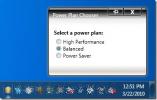PictBear: Katmanlı, İndirilebilir Fırçalarla Kullanıcı Dostu Görüntü Düzenleyici
Son birkaç ay içinde, çok kullanışlı ve kapsamlı bazı ücretsiz resim düzenleme araçlarını ele aldık. Artweaver Ücretsiz ve PixBuilder. Bu araçlar o kadar iyiydi ki Adobe Photoshop ile karşılaştırma özgürlüğünü aldık. Adobe Photoshop kadar kapsamlı olmasalar da, Adobe’nin görüntü işleme devinin bir yarışmacısı olmak için içinde paketlenmiş yakışıklı sayıda görüntü düzenleme seçeneği var. Bugün, mütevazi görüşümüze göre, Artweaver Free ve PixBuilder saflarına katılmaya yetecek başka bir ücretsiz yazılımımız var. Tam katman desteği, kullanımı kolay bir arayüz ve kullanıcıların görüntülerini bir piksele mikro olarak düzenlemelerine olanak tanıyan seçenekler PictBear rahat ve profesyonel görüntü düzenleme gereksinimlerinizi karşılayan ücretsiz bir yazılım arıyorsanız kesinlikle denemeye değer. Başvurunun kapasitesi burada bitmiyor; ek indirilebilir eklentiler, daha fazla filtre, fırça vb. eklemenize izin vererek uygulamanın kullanışlılığını daha da artırır. PictBear'ın sunduğu özellikler hakkında daha fazla bilgi edinmek için okumaya devam edin.
Uygulamanın ana arayüzünde Dosya, Düzenle, Görünüm, Seçimler, Görüntü, Katmanlar, Filtreler, Komut Dosyaları, Pencere ve Yardım menüleri, farklı görüntü düzenleme araçları içeren araç çubuğu bulunur. ve Kaydırma, Yakınlaştırma, Taşıma, Seçim, Serbest Seçim, Sihirli Değnek, Boya Fırçası, Airbrush, Kalem, Efekt Fırçası, Klon Fırçası, Damlalık, Silgi, Tonlama, Taşkın Dolgusu, Çizgi, Eğri vb. sol tarafta, Palet, Görünüm ve Katmanlar gibi Kontrol Çubuklarına sağ taraftan erişilebilir. Görüntü ortada görünür ve fare tekerleği kullanılarak yakınlaştırılabilir ve uzaklaştırılabilir.
Sıfırdan yeni bir görüntü oluşturmak için Dosya menüsünü tıklayın ve Yeni'yi seçin veya sabit sürücünüzde depolanan mevcut bir görüntüyü düzenlemek için Aç'ı seçin.

Görünüm menüsü, uygulamayı ve kontrollerini tercihlerinize göre özelleştirmenizi sağlar. Resmi yakınlaştırıp uzaklaştırabilirsiniz, Izgarayı Göster (4 x 4 ila 64 x 64 arasında önceden ayarlanmış), Seçimi Göster ve hangi Kontrol çubuklarının ve Araçların gösterileceği ve hangilerinin ana düğmelere yerleştirilen hızlı erişim düğmelerinden gizleneceği arayüz. Özelleştir ve Seçenekler iletişim kutuları, uygulamanın görünümüne ve izlenimine daha fazla ince ayar yapmanıza olanak tanır.

Görüntü yüklendikten sonra, mevcut araçları kullanarak düzenlemeye başlayabilirsiniz. Seçimler menüsünde Tümünü Seç, Seçimi Ters Çevir, Renk Aralığı Seç, Benzer Seç, Seçilen alanı bulanıklaştır, Seçimi Değiştir ve Taşı vb. Seçenekleri bulunur.

Görüntü menüsü Görüntü Türünü değiştirmenize, Paleti düzenlemenize, Görüntüyü Çoğaltmanıza, Yeniden Boyutlandırmanıza, özel Tuval Boyutunu ayarlamanıza, Resmi Döndürme, Görüntüyü Kırpma ve Renk Dengesi, Parlaklık, Kontrast, Katman Renklerini Sayma, Görüntü Bilgileri vb. Görüntü Bilgileri görüntünün Adı, Yolu, Değiştirilme tarihi, Katman Sayısı, Görüntü Türü, Boyut ve DPI'yi içerir.

Katmanlar menüsü size Yeni Katman ekleme, Geçerli katmanı çoğaltma, Katmanı Silme, Ad, Mod, Opaklık ve Görünürlük dahil Katman Özelliklerini değiştirme, Katman, Geçerli Katmanı Ayarla, Katmanları düzenleyin, Birden çok katmanı birleştirin (görüntüyü PictBear'a özgü olmayan formatlarda kaydetmek için ön koşul), Saydamlığı Kilitle, Katmanı Yükle, Katmanı Kaydet vb.

Filtreler menüsü, görüntü üzerindeki efekt yoğunluğunu yönetmenin yanı sıra efekt filtrelerini uygulama ve kaldırma seçeneklerini de içerir. Varsayılan olarak kullanılabilen efekt filtreleri arasında Bulanıklaştırma, Keskin, Kenar, Renk, Özel ve Maske bulunur. Üstteki Yardım menüsünden Eklentileri İndir seçeneği seçilerek ek Eklentiler indirilebilir.

Varsayılan olarak, sağ tarafta Palet, Görünüm ve Katmanlar olmak üzere üç Kontrol Çubuğu bulunur. Palet Kontrol Çubuğu, bir paletten seçerek veya RGB değerlerini belirleyerek renkleri seçmek için bir RGB paleti içerir hızlı bir renk ve farklı boyutlarda Fırçalar koleksiyonu seçmek için gerekli renk, bir renk örnekleri koleksiyonu tarzı.

Görünüm Kontrol Çubuğu, resimde kolayca gezinmenize olanak tanır (bu, görüntü yakınlaştırıldığında gerçekten kullanışlı olabilir) ve Renk Aralığı, Ek, Düz Kenar, Her Zaman Karışık Opaklık, Efekt, Renk Aralığı, Tür gibi görüntü düzenleme parametrelerini değiştirmenize olanak tanır vb.

Katmanlar Denetim Çubuğu, Yeni Katman eklemenize, Katmanı Silmenize, Katman Özelliğini Açmanıza, Katmanı Yukarı Taşı, Taşı Katman Aşağı, Tümünü Birleştir, Görünür Birleştir, Aşağı Birleştir, Katman Modunu değiştirin ve Katman Opaklığını kaydırıcı. Mevcut Katman Modları arasında Ekran, Kaplama, Sert Işık, Yumuşak Işık, Renk Doge, Renk Yanması, Açıklaştır, Koyulaştır, Dışlama, Canlı Işık, Pin Işığı vb.

Özel Tuval Boyutu ve Renk Paleti gibi seçenekler, görüntü düzenleme işlevlerini gerçekleştirmek için harika bir araç olarak hizmet vermenin yanı sıra, PictBear'ı sıfırdan yeni görüntüler oluşturmak için birinci sınıf bir araç haline getirir.

PictBear, Windows, 98, Windows ME, Windows 2000, Windows XP, Windows Vista, Windows 7 ve Windows 8'in hem 32 bit hem de 64 bit sürümlerinde çalışır.
PicBear'ı İndir
Arama
Yakın Zamanda Gönderilenler
Windows 7'de Tüm Güç Planlarını Göster
Windows 7, varsayılan olarak, Denetim Masası içindeki Güç Seçenekle...
Google Takvim Etkinlikleri için Masaüstü Bildirim Aracı
Google takviminde planlanan etkinlikler için harika bir masaüstü bi...
Path Manager ile PATH Değişken Girişlerini Kolayca Ekleme, Silme ve Düzenleme
Windows'ta PATH, çalıştırılacak bir komut sağlandığında işletim sis...